- Dịch vụ kết nối qua nền tảng Hik-Connect của HIKVISION cho phép khách hàng có thể cài đặt và sử dụng đồng thời trên nhiều thiết bị với camera và đàu thu của hãng . Phần mềm đã hỗ trợ tốt trên đa số các nền tảng hiện nay từ điện thoại Android và IOS cho đến máy tính sử dụng WINDOWS hoặc MAC OS
- Hôm nay chúng tôi sẽ tiếp tục hướng dẫn các bạn cài đặt và sử dụng camera của HIKVISION trên các máy chạy hệ điều hành MAC OS của Apple
- Các bước cài đặt và thêm camera HIKVISION trên hệ điều hành MAC để sử dụng cho MacBook hay iMAC
- Các bước tiến hành đơn giản bạn chỉ cần thao tác chính xác là được . Chúng tôi sẽ nói về những lưu ý khi sử dụng và các cài đặt mở rộng cho camera nếu có

Nội dung bài viết
Tải về và Cài Đặt Phần mềm IVMS-4200 Cho MAC OS
Bước 1 : Tải về File cài đặt cho phần mềm Trên MAC OS của bạn
- Link tải về file cài đặt cho phiên bản Version 2.0
- Bạn có thể cài đặt IVMS-4200 cho máy tính Windows bên này

- Đối với các phần mềm được tải về và cài đặt không thông qua AppStore thì sẽ xuất hiện cảnh báo như bên dưới, bạn tiếp tục làm theo hướng dẫn
- Đây là cảnh báo trung khi bạn chạy các phần mềm được tải về và cài đặt trên Mac OS

Bước 2 : Vào cài đặt bảo mật của MAC với quản lý hệ thống
- Bạn vào cài đặt của máy MAC của bạn => Click Chuột phải vào biểu tượng cài đặt => Chọn System Preferences

Bước 3 : Trong phần này => Bạn tìm đến mục Security & Privacy để tiếp tục để quản lí bảo mật và riêng tư trên MAC

Bước 4 : Trong mục Security & Privacy => bạn chọn Genaral => Và chọn tiếp Open Anyway và Chọn tiếp Open

Bước 5 : Tới lúc này bạn đã có thể chạy file cài đặt IVMS-4200 cho MacBook
- Tìm File cài đặt đã tải về và chạy cài đặt
- Chọn Continue để tiếp tục cài đặt

Bước 7 : Tiếp tục chọn install để Tiến hành cài đặt

Bước 8 : Bạn nhập User và mật khẩu cho máy MAC OS của bạn và chọn tiếp Install Software

Bước 9 : Đợi Phần mềm được cài vào máy của bạn nữa là xong

Thêm Camera HIKVISION Vào phần mềm IVMS-4200 cho MAC OS
Bước 1 : User và Password để truy cập phần mềm bạn nhé và Register
- Chọn enable Auto Login nếu bạn thấy không cần thiết phải nhập mật khẩu mỗi lần mở phần mề lên
- Bạn có thể Xóa đi cài đặt lại phần mềm nếu bị mất mật khẩu và không thể đăng nhập vào phần mềm

Có thông báo này khi phần mềm được bật lên , bạn cứ Cancel nó đi là được rồi

Bước 2 : Chọn các mục cần thiết trong phần mềm để sử dụng
Phần mềm được thiết kế với dạng các Module , bạn có thể chọn các mục trong Control Panel để sử dụng các chức năng cần thiết
- Mainview để xem trực tiếp
- Phát lại Video với Remote PlayBack
- Quản lý thiết bị với Device Management

Bước 3 : Thêm camera lên phần mềm với phần quản lí thiết bị Device Management
- Thêm camera Hikvision vào phần mềm với Hik-Connect Domain giống như cách bạn đang dùng trên điện thoại
- Chọn Device Management => Chọn tiếp Add => Chọn chế độ thêm là Hik-Connect => Chọn vùng miền quốc gia về Vietnam => Và Login

Bước 4 : Đăng nhập vào phần mềm với tài khoản Hik-Connect bạn đang sử dụng
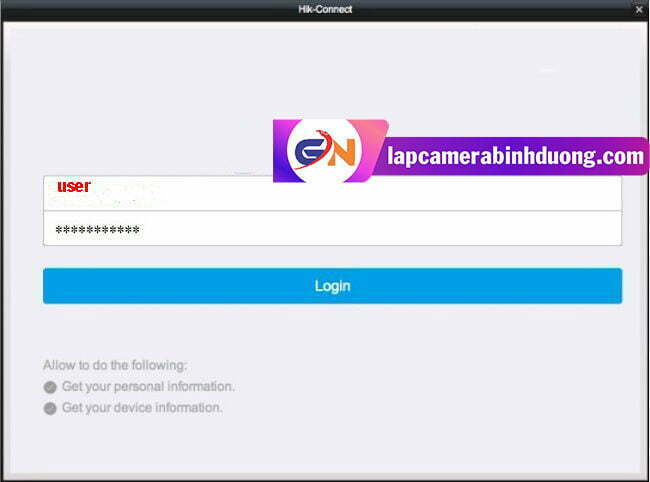
Hướng Dẫn Sử dụng Camera trên IMVS-4200 Cho MAC OS
Xem trực tiếp với Live View
LiveView sẽ giúp bạn xem trực tiếp các camera đã được thêm vào phần mềm , sử dụng các chức năng của camera dưới thanh công cụ nếu muốn

Phát lại Video với Remote Playback
Remote Playback sẽ giúp bạn xem lại các camera đã được thêm vào phần mềm , sử dụng các chức năng của camera dưới thanh công cụ nếu muốn
Chọn các camera bạn muốn phát lại, Chọn khoảng thời gian bạn muốn tìm kiếm files ghi , Search để tìm kiếm và mở files Video đó lên

Cách Gán Camera với Hik-Connect Domain
- Thêm thiết bị vào phần mềm với dịch vụ tên miền Hik-Connect Domain sau khi bạn đã đăng nhập tài khoản Hik-Connect vào phần mềm
- Yêu cầu : Camera IPC hoặc Đầu ghi DVR/NVR đã được mở port mới có thể sử dụng
- Trong mục Hik-connect sau khi đã đăng nhập tài khoản => Bạn chọn thiết bị bạn đang sử dụng => Nhập User và Mật khẩu đăng nhập camera => Chọn Add ( là camera sẽ tự động được chuyển sang chạy chế độ tên miền động)

Cách Thêm Camera với tên miền CAMERADDNS
Nếu bạn đang sử dụng tên miền Camera DDNS thì tiếp tục vài đặt , Bạn thêm camera vào phần mềm với chế độ IP/Domain
- Nickname : Đặt tên bất kì
- Address : Nhập chính xác tên miền bạn đang sử dụng
- Port : là Server Port của camera, Mặc định là 8000
- Username/ Password : Tài khoản và mật khẩu đăng nhập thiết bị
Add và camera đã được thêm vào phần mềm

Cách Thêm Camera với tên miền HiDDNS Vào Phần Mềm
Nếu bạn đang sử dụng tên miền HiDDNS của HIKVISION thì tiếp tục vài đặt , Bạn thêm camera vào phần mềm với chế độ HiDDNS
- Nickname : Đặt tên bất kì
- Address : Để mặc định , không thay đổi
- Domain Name : Nhập vào tên miền bạn đang sử dụng
- Username/ Password : Tài khoản và mật khẩu đăng nhập thiết bị
Add và camera đã được thêm vào phần mềm

Các chức năng được Hỗ Trợ Cho IVMS-4200 Cho MAC OS
IVMS-4200 dựa trên macOS là một phần mềm máy khách đa năng ứng dụng cho giám sát video Hikvision. Có các Module để xem trực tiếp, phát lại, quản lý sự kiện và bản đồ điện tử E-Map. Các ứng dụng khách cho macOS hiện là 64-bit và có giao diện người dùng mới và các khả năng bao gồm Hik-Connect Cloud P2P, nhiệt hỗ trợ camera, phát lại ATM / VCA / POS và hơn thế nữa. Khách hàng phù hợp với người dùng Mac cần quản lý quy mô nhỏ Hệ thống giám sát video Hikvision. Phần mềm máy khách là miễn phí để tải xuống và sử dụng, và hỗ trợ có sẵn miễn phí
Network
• Kiểm tra người dùng trực tuyến của thiết bị
• Đồng bộ hóa thời gian thiết bị với NTP
• Tìm kiếm thiết bị mới theo thời gian trên mạng LAN
• Thêm thiết bị theo IP / miền, miền Hik-Connect, HiDDNS, IP
• Nhập phân đoạn và hàng loạt
• Truy cập thiết bị P2P Hik-Connect Cloud
Genaral
• Truy cập thiết bị trên mạng LAN và WAN / Internet
• Giải mã phần cứng để xem trực tiếp và phát lại
• Hỗ trợ nén video H.264 / H.264 + / H.265 / H.265 +
• Bản đồ điện tử Hiển thị bố cục của máy ảnh và cảnh báo tương tác • Cấu hình thiết bị từ xa
• Quản lý quyền của người dùng
• Đặt lại mật khẩu thiết bị










